Kuidas juhtida oma telegrammi andmeid

Telegramm võeti esmakordselt kasutusele krüpteeritud signaalide edastamise platvormina. See arenes lõpuks aastakümnete jooksul ja nüüd on see olemas
Tänu sellistele rakendustele nagu WhatsApp ja Telegram saate hõlpsalt jagada igasuguseid faile. Muidugi võib mõnikord näiteks WhatsAppil olla probleeme failide allalaadimisega , kuid see ei tähenda, et te selle kasutamise lõpetaksite.
Kuid probleem võib tekkida siis, kui olete Telegrami seadistanud nii, et kõik failid salvestatakse teie seadmesse. Seega, kui te ei soovi, et teie Android-seade aeglustaks liiga paljude failide tõttu, saate takistada Telegramil failide (nt piltide) teie seadmesse salvestamist järgmiselt.
Selleks, et Telegram ei saaks pilte salvestada, pääsete oma seadme galeriisse; peate minema rakenduse seadetesse , puudutades vasakus ülanurgas olevaid menüüridu. Avage vestluse seaded ja seejärel Salvesta galeriisse .
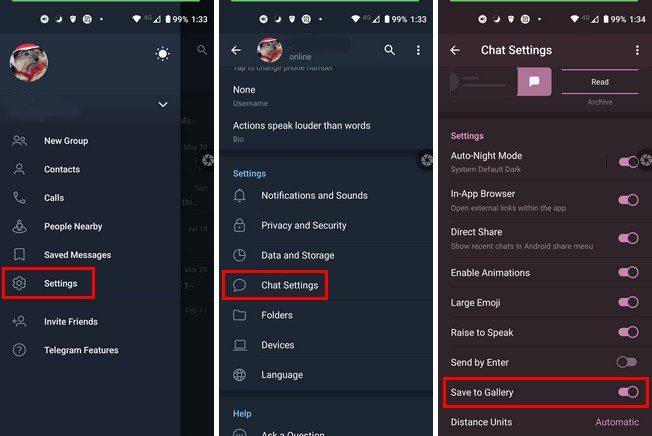
See suvand tähendab, et pilte ei kuvata teie seadme galeriis. Siiski pole teil probleeme nende Telegramis nägemisega. Selle nägemiseks ei pea te pilti puudutama nagu WhatsAppis. Nüüdsest lülitatakse automaatne allalaadimine välja, kuid saate siiski saabunud pilte käsitsi alla laadida. Peate puudutama ainult pilti, seejärel paremas ülanurgas olevaid punkte ja seejärel valikut Salvesta galeriisse .
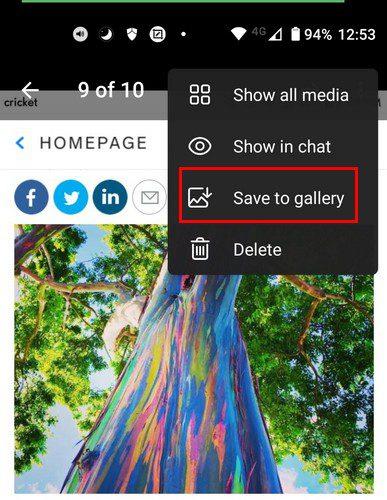
Võite avada ka Seaded > Andmed ja salvestusruum ning kõik loetletud valikud välja lülitada.
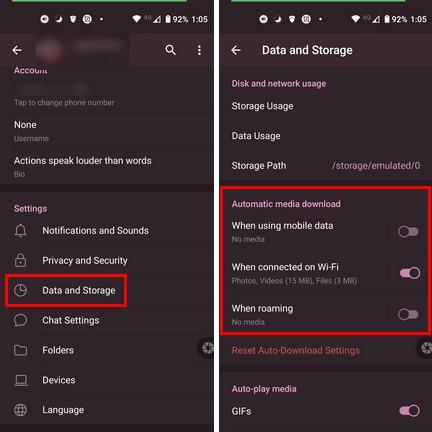
Kui kasutate Telegrami veebi , klõpsake kolmerealisel menüül ja minge jaotisse Seaded. Seejärel avage jaotis Üldsätted ja seejärel jaotis Automaatne allalaadimine. Tühjendage lihtsalt märkeruut, mida te ei soovi, et Telegram alla laadiks.
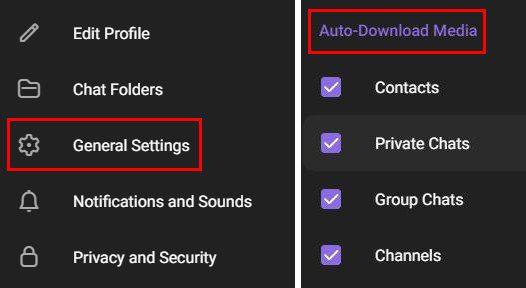
Nagu näete, saate Telegrami oma Android-seadmes vähem ruumi võtta, takistades rakendusel sellesse faile sisestamast. Nii saate otsustada, millised rakendused tasub alla laadida, ja teil on ainult need, mida vajate. Kuidas te selle seadistate? Jagage oma mõtteid allolevates kommentaarides ja ärge unustage artiklit teistega sotsiaalmeedias jagada.
Telegramm võeti esmakordselt kasutusele krüpteeritud signaalide edastamise platvormina. See arenes lõpuks aastakümnete jooksul ja nüüd on see olemas
Kaitske oma privaatsust Telegramis, lülitades sisse sõnumid, mis hävitavad ennast. Laske sõnumid pärast määratud aja möödumist ise kustutada.
See postitus sisaldab kõike, mida peate teadma rühmade lisamise ja eemaldamise kohta Telegramis.
Säästke oma Android-seadme salvestusruumi, takistades Telegramil mittevajalike failide allalaadimist. Siin on, kuidas automaatne allalaadimine peatada.
Hoidke oma Telegrami gruppe kontrolli all ja valige, kes saab teid lisada ja kes mitte. Mõnda turvaseadet muutes otsustate, mis juhtub.
Looge Telegrami küsitluse küsimus, kui rühmad ei saa otsustada, kuhu lõunale minna. Kui muudate meelt, saate alati hääle tühistada ja uuesti valida.
Kas teil on vaja sõnumit paljudele inimestele edastada? Siin on, kuidas saate luua Telegramis kanali, et seda teha.
Tehke paus teatistes, mis teavitavad teid Telegrami uuest liitumisest. Vaadake, kuidas keelata uus Telegrami liitumise teatis.
Lisage oma Telegrami kontole täiendav turvakiht kaheastmelise kinnitamisega. Vaadake, kuidas seda lubada.
Muutke oma vestluste lugemine Telegramis mugavamaks, muutes teksti suurust. Vaadake, kuhu peate selle tegemiseks minema.
Avastage, mis on telegrammid ja mille poolest need rühmadest erinevad.
Kas teie Telegrami märguanded lähevad käest ära? Vaadake, kuidas saate need rahu saamiseks vaigistada või keelata.
Avastage, kuidas saate oma Telegrami vestlusi kaitsta, lülitades kõigis vestlustes sisse täieliku krüptimise.
Kas soovite Telegrami kasutades kiiremat juurdepääsu Gmailile? Erinevalt WhatsAppist on Telegramil robot, mida saate kasutada Gmaili kasutamiseks samamoodi nagu rakenduses,
Vaadake, kuidas saate neid kahte asja muutes oma Telegrami kontode turvalisust suurendada.
Telegrami sõnumi hilisemaks ajastamine võib olla väga kasulik. Võib-olla soovite kellelegi midagi meelde tuletada, kuid teadke, et kõige parem oleks sõnum saata
Vaadake, milliseid Telegrami integreeritud valikuid saate kasutada teiste Telegrami kasutajate eest peitmiseks.
Säästke oma Android-seadme salvestusruumi, muutes Telegrami salvestusteed. Pange Telegram kasutama teie SD-kaarti, mitte seadme sisemälu.
Sellest õpetusest saate teada, kuidas Telegrami gruppi teisele kasutajale üle kanda.
Vaadake, kui lihtne on Telegramsi vidina kasutamine. Avastage, kuidas saate sellele mitu kontakti lisada.
Kas soovite FB Messengeris kustutatud Facebooki sõnumid taastada? Otsige ja hankige FB Messengeris jäädavalt kustutatud tekste, olenemata sellest, kas see on Android või iPhone, saate kaotatud sõnumid taastada.
Nutitelefonide valdkonnas jäävad mõned kõige väärtuslikumad funktsioonid sageli kõige tähelepanuta. Üks selline funktsioon, mis on laialdaselt saadaval Android-seadmetes,
Samsung Galaxy S23 oma muljetavaldava funktsioonide valiku ja tugevate võimalustega on nutitelefonide vallas tõeline ime. Üks selle
Uhiuue Android-nutitelefoniga teekonnale asumine on põnev, haarav ja pisut hirmutav. Uusim Android OS on pakitud
Samsung DeX on funktsioon, mis sisaldub mõnes Samsungi tipptasemel seadmes, mis võimaldab teil oma telefoni või tahvelarvutit kasutada nagu lauaarvutit. DeX tähistab
Lukustuskuva kohandamine Androidis on tõhus viis nutitelefoni kasutuskogemuse täiustamiseks, luues isikupärasema ja funktsionaalsema ekraani
Vaadake, kui lihtne on oma Motorola Android TV-s rakenduste salvestusruumi kontrollida. Siin on lihtsad ja algajasõbralikud sammud, mida järgida.
Mitme akna kasutamise kõige olulisem eelis on tõhustatud multitegumtöö. Saate näiteks e-kirjadele vastamise ajal videot vaadata, sirvida
Kavatsesime lahendada levinud probleemi, millega paljud Androidi kasutajad mingil hetkel silmitsi seisavad: telefoni parooli unustamine. Kui te ei pääse oma Androidi juurde
Tänapäeva kiire tempoga maailmas on igapäevaste rutiinide lihtsustamiseks ja sujuvamaks muutmiseks võimaluste leidmine olulisem kui kunagi varem. Sisestage Google'i assistendi rutiinid, a




























